win10系统出现QT依赖项问题的解决方法
发布日期:2018-12-24 作者:Win10正式版官网 来源:www.52xitong.com我们在操作win10系统电脑的时候,常常会遇到win10系统出现QT依赖项问题的问题。那么出现win10系统出现QT依赖项问题的问题该怎么解决呢?很多对电脑不太熟悉的小伙伴不知道win10系统出现QT依赖项问题到底该如何解决?其实只需要先下载process Ewin10lorer软件; 将要查找依赖项的程序运行起来,然后打开process Ewin10lorer软件; 就可以了。下面小编就给小伙伴们分享一下win10系统出现QT依赖项问题具体的解决方法:
1、先下载process Ewin10lorer软件;
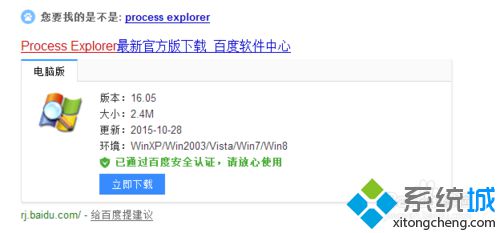
2、将要查找依赖项的程序运行起来,然后打开process Ewin10lorer软件;
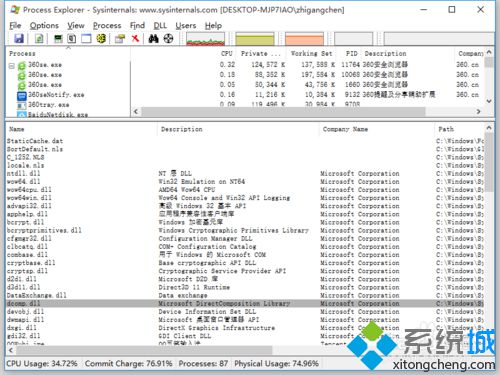
3、按ctrl+d或者菜单view-->Lower pane View-->DLLs;
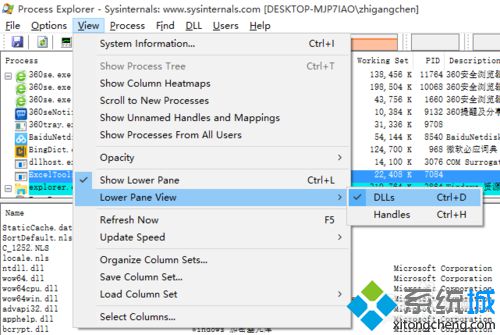
4、选中自己的运用程序,然后将鼠标定位到process Ewin10lorer窗口的下方,然后按Ctrl+a,导出txt详细文件;
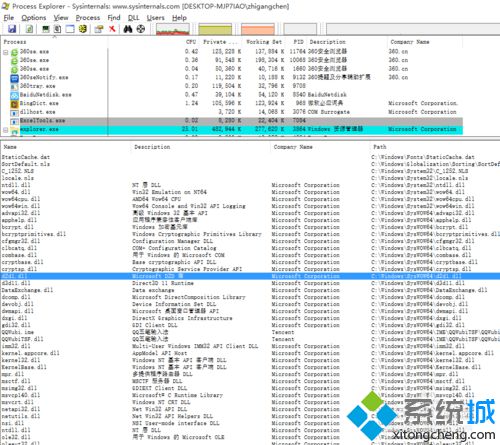
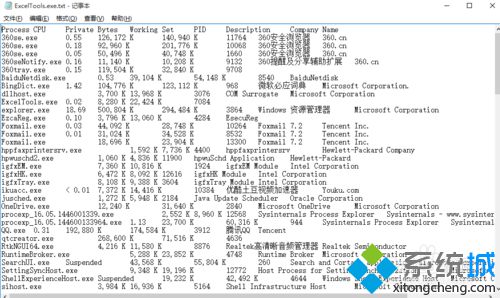
5、将其他内容全部清除,留下有路径的那部分内容;
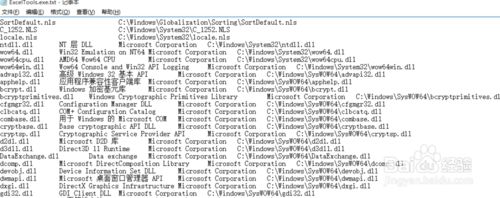
6、新建一个excel文件,将这些内容复制到Excel文件中,将前几列清除,只留下路径一列,然后在前面一列填写xcopy,在后一列填写要复制的目标路径;
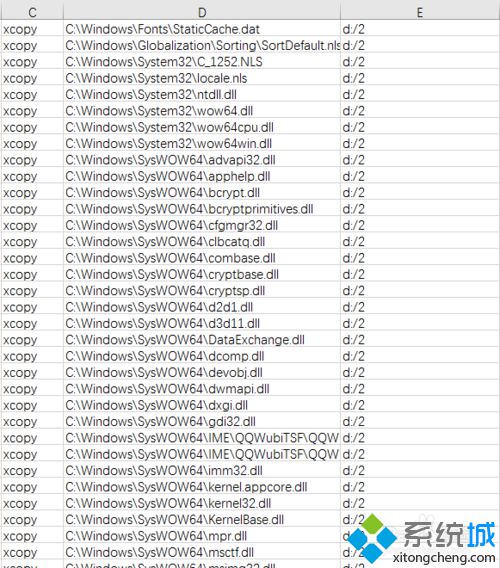
7、将excel文件中的内容复制到一个txt文件中,保存后,将后缀名改为.bat;
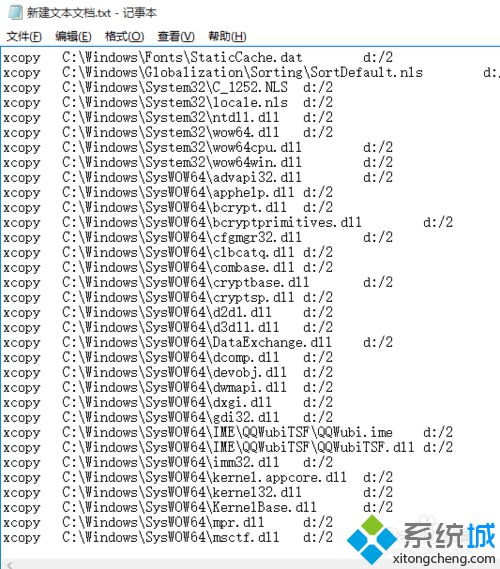
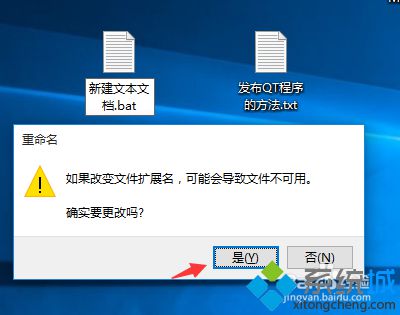
8、运行.bat文件,就可以把dll文件都复制出来了;
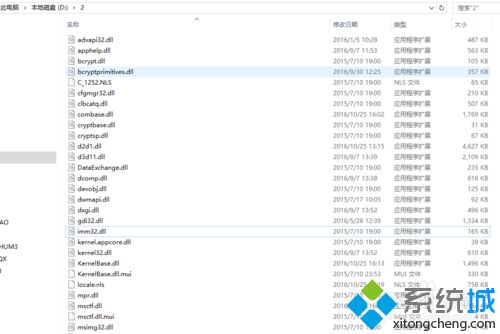
9、得到dll文件以后,将这些文件复制到exe文件的目录下,运行exe文件,然后在运行状态下选中所有的dll文件,按delete删除,不能删除的就是本程序必须依赖的库文件了。
注意:本步骤可能有争议,详细的结果自己尝试。
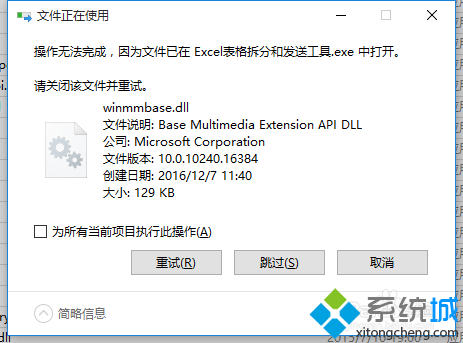
相关系统推荐
Win10文章资讯栏目
Win10文章资讯推荐
win10系统下载排行
友情链接